Ох, привіт! Знаєте, я от нещодавно знову зіткнувся з тим, що потрібно було швиденько записати екран на айфоні. Я, типу, вже мільйон разів це робив, але щоразу, коли сідаю за цю справу, то думки розбігаються. Типу, а де там та кнопка? А як звук увімкнути? Ну, знаєте, оця побутова забудькуватість, коли ти, в принципі, все знаєш, але треба нагадати. І я так подумав, блін, скільки ж людей, мабуть, так само мучиться? От сидить хтось, намагається пояснити мамі, як зайти в телеграм, і йому треба ж записати цей процес. Або, може, ти геймер і хочеш зафіксувати епічний момент своєї перемоги. Або, як я, просто робиш туторіал для друзів. І ось це гугління, знаєте, “як записати екран на айфон”… Це все так втомлює. Тому я вирішив, що напишу свій, людський, гайд. Без оцих сухих інструкцій. Просто, по-свойому, як для друга.
З чого все починається: додаємо кнопку
Короче, головне, що треба усвідомити: в айфоні, на відміну від деяких інших телефонів (тут я, звісно, косо дивлюся на андроїди, але не будемо про це), є вбудована функція запису. Тобто, тобі не треба качати якусь програму з App Store, яка потім буде тебе дратувати рекламою. Це вже плюс, погодьтеся?
Перше, що треба зробити, це знайти кнопку запису. Скоріш за все, у тебе її там немає. Не панікуй, це нормально! Apple її не ставлять туди з самого початку, бо хтось, мабуть, вважає, що вона не всім потрібна. Нам треба додати її в “Пункт керування”. Ну, знаєш, це та штука, яка вискакує, коли ти свайпаєш пальцем зверху вниз з правого верхнього кута (якщо у тебе з чубчиком) або знизу вверх (якщо старенький айфончик з кнопкою Home).
Крок 1: Заходимо в налаштування
Відкривай “Параметри” (ну, іконка з шестернею). Ти її точно знайдеш. Потім шукай пункт “Пункт керування”. Я, чесно кажучи, завжди його шукаю, бо не часто туди заглядаю. Він десь там посередині.
Крок 2: Додаємо кнопку запису
Ти побачиш список кнопок, які вже там є. І нижче — список, які можна додати. Гортай, гортай, і побачиш там такий собі пункт “Запис екрана”. Біля нього буде такий зелений плюсик у кружечку. Тисни на нього! І вуаля! Ця кнопка переміститься до списку активних. Все, місія виконана, частина перша.
Тепер, коли ти відкриєш свій “Пункт керування”, побачиш там таку собі кнопку — кружечок, а всередині ще один, менший. Вона, щоправда, спочатку буде сіра. Це наша ціль!
Сама магія: як почати і зупинити запис
Окей, кнопку ми додали. Тепер саме цікаве. Як цим користуватися?
Крок 3: Починаємо запис
Заходь в “Пункт керування” (свайп зверху чи знизу). Натисни на ту саму сіру кнопку, про яку я говорив. І тут увага: не натискай її просто так! Ну, тобто, можеш, але тоді запис почнеться без звуку. А ми ж хочемо, щоб все було як треба, правда?
Якщо тобі потрібен звук, тобто, щоб айфон записував не тільки картинку, але й твій голос чи звуки з додатків, тоді затисни цю кнопку пальцем і тримай. З’явиться таке віконечко. Там, знизу, буде іконка мікрофона. Вона, скоріш за все, буде вимкнена. Тисни на неї, щоб вона стала червоною і з’явився напис “Мікрофон: Увімк.”. Все, тепер ти готовий!
Тепер можна натискати на кнопку “Почати запис”. І тут почнеться найцікавіше: зворотний відлік! 3… 2… 1… Типу, як на старті ракети. Я, до речі, завжди встигаю за цей час ще раз переконатися, що все готово, а потім уже…
Коли відлік закінчиться, зверху, у лівому куті екрана (там де годинник) з’явиться така червона іконка або кружечок, що світиться. Це означає, що запис пішов. Все, можна робити що завгодно: відкривати додатки, свайпати, грати, говорити, щось показувати. Айфон все це фіксує.
Як зупинити та де шукати?
Крок 4: Зупиняємо запис
Коли ти вирішив, що вже досить, є два способи, як це зупинити. Перший — це знову відкрити “Пункт керування” і натиснути на ту ж саму червону кнопку. Ну, або другий, який мені здається зручнішим: просто натисни на той червоний індикатор зверху, де годинник. Телефон запитає: “Зупинити запис екрана?”. Тисни “Зупинити”.
І ось тут трапляється магія: ти одразу побачиш сповіщення, що запис збережено у твоїх фото! Це так зручно, просто капець. Не треба нічого шукати по папках. Просто відкрив “Фото” і воно там. Я, буває, забуваю, що знімав, а потім дивлюсь, а там якийсь дивний відос… Це я ж, типу, тестував.
Крок 5: Де шукати готове відео?
Заходиш у стандартний додаток “Фото”. Твій відеозапис буде там, як звичайне відео, зняте на камеру. Його можна обрізати, редагувати, додавати фільтри — ну, все, як ти звик. Все просто, як двері.
Кілька важливих лайфхаків (бо без них нікуди)
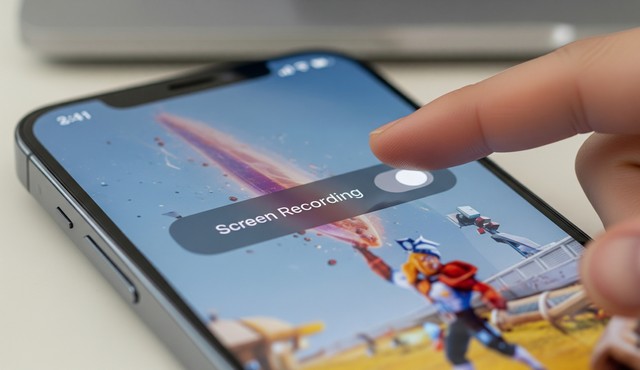
Тепер, коли ти знаєш базу, давай я тобі ще кілька фішок підкину. Бо, знаєте, не завжди все йде по плану.
- Звук — це важливо! Як я вже казав, мікрофон за замовчуванням вимкнений. Я от одного разу забув його увімкнути, а потім дивлюся — відео є, а мого пояснення нема. Довелося перезнімати. Тому, будь ласка, завжди перевіряй мікрофон, якщо тобі потрібен звук.
- Сповіщення. Якщо ти не хочеш, щоб твої повідомлення з телеграма чи інших додатків вилазили під час запису, то краще увімкнути режим “Не турбувати”. Це можна зробити там же, у “Пункті керування”. Це збереже твою приватність і нерви.
- Додаткові можливості. А ти знав, що під час запису можна відкрити “Пункт керування” і знову натиснути на ту саму кнопку, щоб, наприклад, перемкнути джерело звуку? Наприклад, якщо ти хочеш, щоб записувався звук не з мікрофона, а з якогось додатка. Ця функція, щоправда, рідко потрібна, але знати її не завадить.
От, власне, і все. Бачиш, нічого складного. Ця функція — справжній скарб, який чомусь багато хто ігнорує. Я сам раніше нею рідко користувався, а тепер без неї як без рук. Це так зручно, коли треба щось швидко зафіксувати. Тому, не бійся, експериментуй! І, головне, не шукай складних шляхів там, де їх немає. Все вже придумано за нас.
Ну що, тепер знаєш, як?
Якщо цей гайд тобі допоміг, поділися ним з друзями! Можливо, хтось із них теж досі не знає про цю фішку і витрачає купу часу на пошуки. Давай допоможемо одне одному! Тисни на іконки соціальних мереж і поширюй цей пост!
Як зробити браузер за замовчуванням
Як зробити ідеальну айс каву вдома: гайд для тих, хто втомився від окропу








